Chiết khấu¶
Bằng cách cung cấp chiết khấu, bạn có thể thu hút khách hàng và tăng doanh thu đáng kể. Điều quan trọng là phải cung cấp chiết khấu, cho dù chúng có giới hạn thời gian, theo mùa hay được đưa ra thủ công.
Để quản lý chiết khấu, Odoo có các tính năng mạnh mẽ giúp thiết lập chiến lược giá phù hợp với mọi doanh nghiệp.
Áp dụng chiết khấu thủ công¶
Nếu bạn hiếm khi sử dụng chiết khấu, áp dụng chiết khấu thủ công có thể là giải pháp dễ dàng nhất cho Điểm bán hàng của bạn.
Bạn có thể áp dụng giảm giá cho toàn bộ đơn hàng hoặc cho một số sản phẩm cụ thể trong một đơn hàng.
Áp dụng giảm giá cho một sản phẩm¶
Từ giao diện phiên PoS của bạn, hãy sử dụng nút Đĩa.
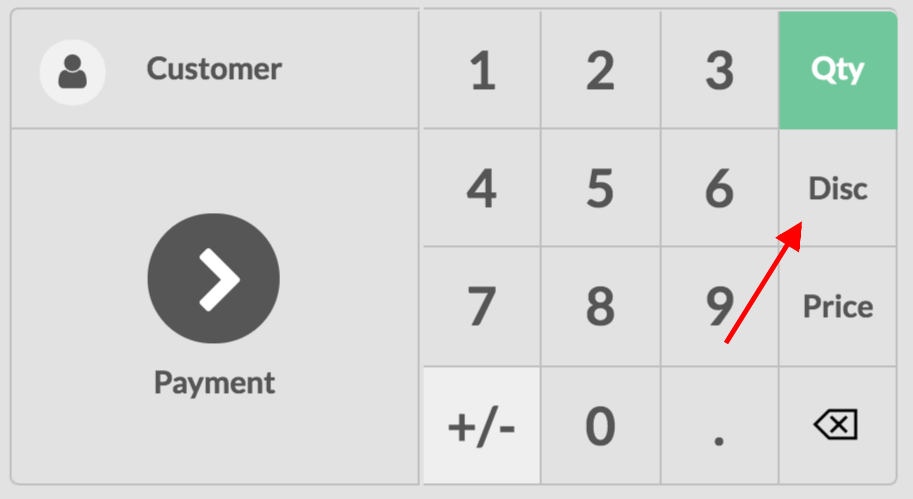
Sau đó, bạn có thể nhập mức giảm giá cho sản phẩm hiện đang được chọn.
Áp dụng giảm giá toàn cầu¶
Để áp dụng giảm giá cho toàn bộ đơn hàng, hãy vào và chọn PoS của bạn.
Khi vào biểu mẫu PoS, hãy chọn Giảm giá toàn cầu trong danh mục Giá.
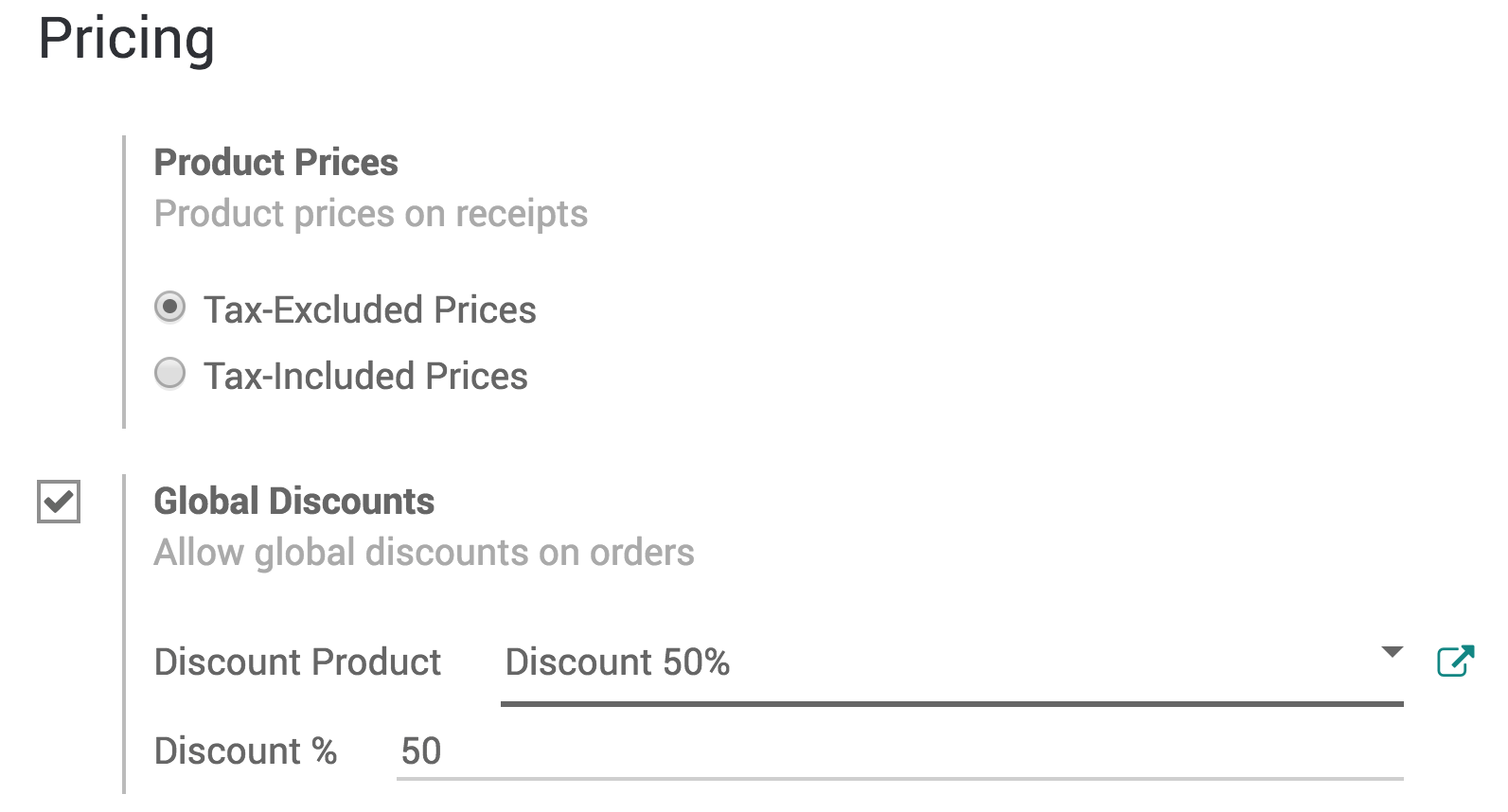
Bây giờ, nút Giảm giá mới sẽ xuất hiện trên giao diện PoS của bạn.
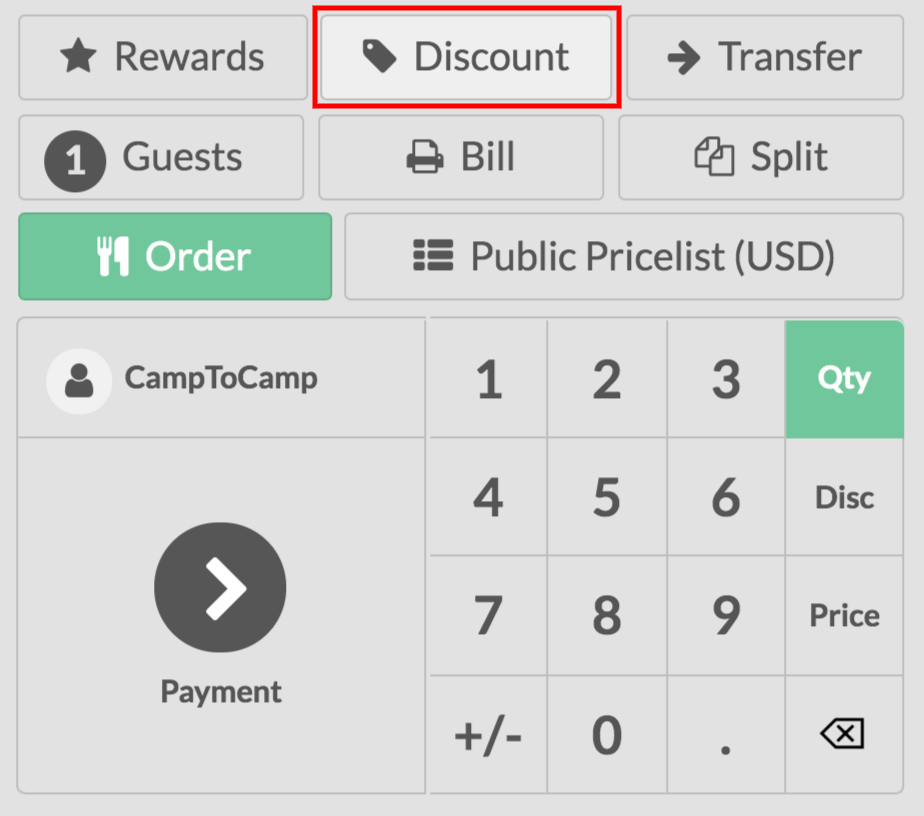
Nhấp vào đó và nhập mức giảm giá mong muốn.
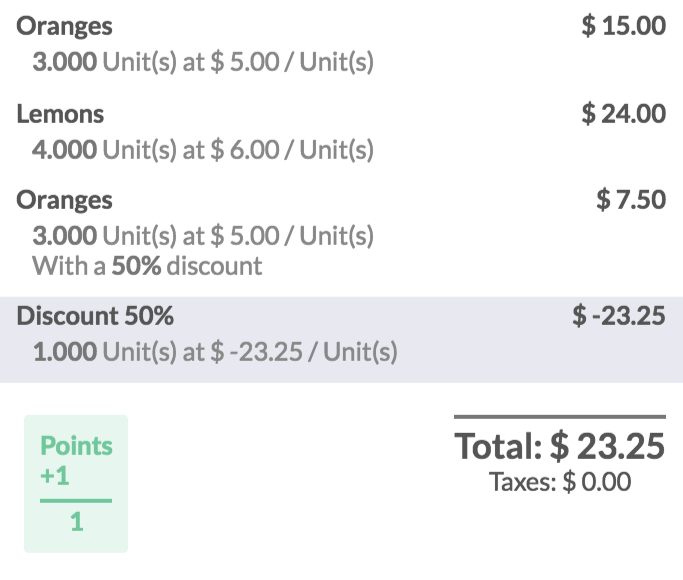
Ghi chú
Trong ví dụ này, có mức giảm giá toàn cầu là 50% cũng như mức giảm giá cụ thể là 50% cho cam.
Áp dụng giảm giá có thời hạn¶
Để kích hoạt giảm giá có giới hạn thời gian, bạn phải kích hoạt tính năng Bảng giá. Để thực hiện, hãy vào và mở PoS của bạn. Sau đó, kích hoạt tính năng bảng giá.
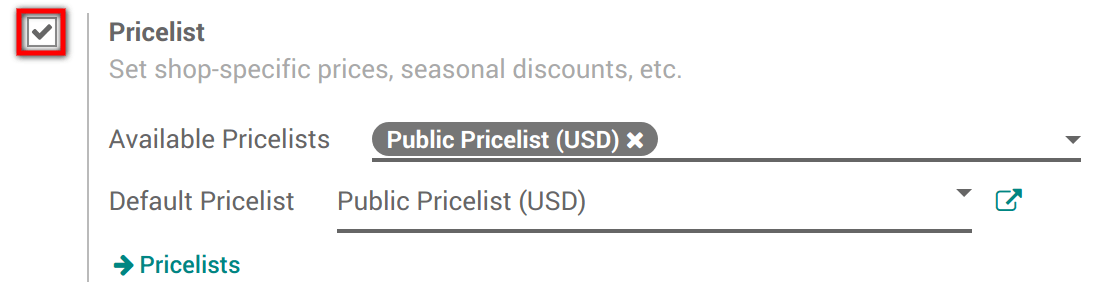
Sau khi kích hoạt, bạn phải chọn bảng giá bạn muốn cung cấp trong PoS và xác định bảng giá mặc định.
Tạo bảng giá¶
Theo mặc định, Odoo có cấu hình Public Pricelist. Để tạo thêm, hãy vào . Sau đó nhấp vào create.
Khi tạo bảng giá, bạn có thể đặt một số tiêu chí để sử dụng mức giá cụ thể: thời gian, số lượng tối thiểu, v.v. Bạn cũng có thể quyết định áp dụng bảng giá đó cho các sản phẩm cụ thể hoặc cho toàn bộ phạm vi sản phẩm.
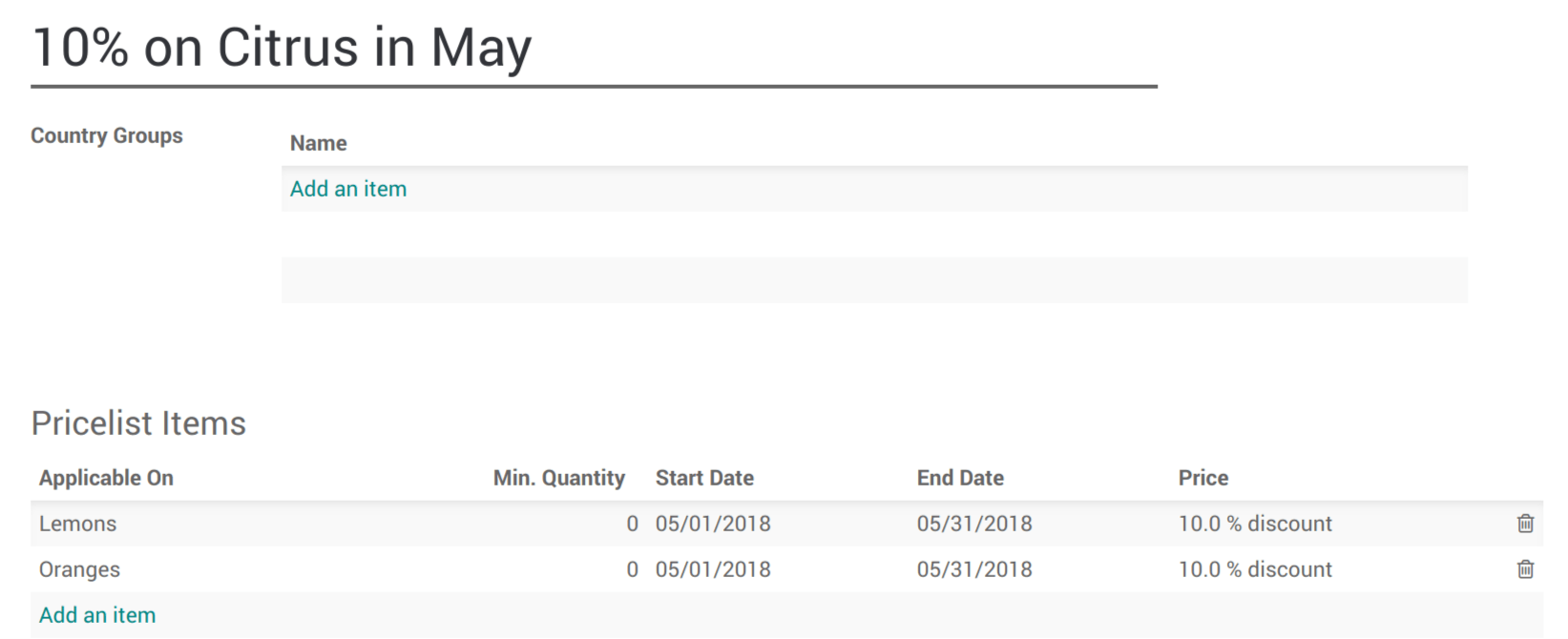
Sử dụng bảng giá với giao diện PoS¶
Trên giao diện PoS, một nút mới xuất hiện. Sử dụng nút này để chọn bảng giá.
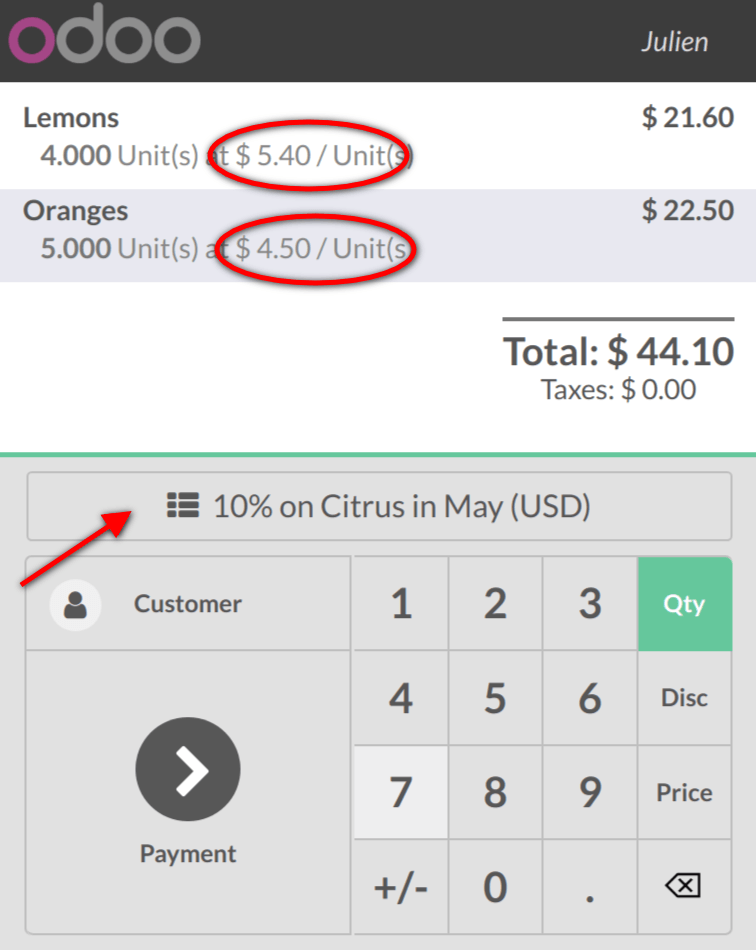
Nhấp vào đó để cập nhật ngay giá với bảng giá đã chọn. Sau đó, bạn có thể hoàn tất đơn hàng.